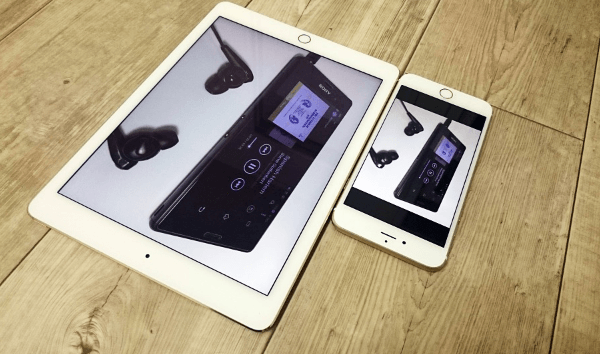Cómo hacer Copia de Seguridad Android en PC Gratis
Existen diferentes motivos por los cuales quisieras hacer una copia de seguridad a tu móvil con Android, puedes estar a punto de restablecer los valores iniciales del móvil, borrar alguna app con la posibilidad de perder algunos datos delicados o simplemente quieres que toda tu información y archivos personales se resguarden también en tu PC por seguridad o porque quieres liberar espacio.
Sea cual sea la razón aprenderás ahora mismo cómo hacer una copia de seguridad Android en PC gratis y sin programas pesados y difíciles de usar. Todas las herramientas que te recomendaremos son de muy sencillo uso, así que comencemos.

Hacer una copia de seguridad de tu móvil Android gratis
Lo primero que debes responderte es que, si tu equipo con Android está rooteado o no, si no está rooteado el proceso puede ser un poco más largo ya que los permisos root agilizan la puesta en marcha de un “backup” (respaldo) completo de todas las configuraciones, archivos y contactos de tu móvil.
A continuación te mostramos varios métodos de muy sencillo uso para crear una copia de seguridad de tu móvil con Android, totalmente gratis:
Crear copia de seguridad en Android gratis con Google Drive
El servicio para almacenamiento en la nube de Google, Google Drive es uno de los más cómodos de usar en tu móvil con Android puesto que aparte de que ya viene instalado por defecto cuando inicias sesión con tu cuenta de Google en tu móvil ya podrás darles uso a todas las funciones de esta aplicación.
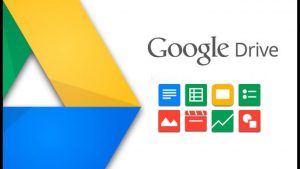
Para crear una copia de seguridad con Google Drive tan solo sigue estos pasos:
Ve a Ajustes > Google y > Hacer copia de seguridad.
Verás que como primera opción hay un pequeño botón que tendrás que habilitar y seguidamente pulsar el botón azul que dice Crear una copia de seguridad ahora.
El proceso comenzará inmediatamente y tardará desde algunos minutos a varias horas dependiendo de la cantidad de archivos, mensajes, contactos e historial de llamadas tengas en tu dispositivo.
Cuando termine el proceso tendrás todos tus datos respaldados en tu cuenta de Google bajo la nube Drive.
Si quieres restaurar tu copia de seguridad en otro dispositivo nuevo o en el mismo móvil, pero después de que pasó el proceso de restauración tan solo tendrás que iniciar sesión en tu cuenta de Google con la que hiciste la copia de seguridad y seguir el proceso semi-automático para restaurar tu copia de seguridad.
Copia de seguridad de fotos y vídeos con Google Fotos en Android gratis
El proceso anterior no abarca el respaldo de fotos y vídeos, proceso que tendrá que llevarse a cabo antes de formatear o borrar todos los datos de tu móvil mediante la aplicación Google Fotos.
Al igual que Google Drive, Google Fotos permite las copias de seguridad de fotos y vídeos en tu móvil Android completamente gratis, para habilitar la opción de respaldo en tu dispositivo tan solo tienes que seguir estos pasos:
Abre la aplicación Google Fotos.
Si no has iniciado sesión con tu cuenta coloca tu correo electrónico Gmail y tu contraseña para iniciarla mediante la aplicación.
Tendrás dos opciones a escoger que dependen de la calidad de la conexión a Internet que poseas, la primera es respaldar las fotos en su resolución original (consume espacio en tu cuenta de Google Drive) o respaldar tus fotos en una resolución menor prácticamente con la misma calidad de origen, pero menos peso en MB.
Cuando selecciones una opción Google Fotos detectará todas las fotos y vídeos en tu dispositivo y procederá a subirlos a la nube de Google Fotos para las fotos y Google Drive para los vídeos.
Hacer una copia de seguridad de archivos de tu Android en PC gratis
Para respaldar todas las fotos, vídeos, documentos e imágenes en general de tu dispositivo únicamente debes seguir estos dos pasos muy sencillos:
Conecta tu dispositivo Android a tu PC.
Aparecerá una notificación que te invita a seleccionar el modo de uso ya que se ha conectado un cable USB a tu móvil Android. Entre las opciones disponibles selecciona el protocolo de transferencia de datos.
En Windows > Equipo > [Nombre de tu dispositivo] selecciona todas las carpetas de la memoria interna de tu móvil y cópielas mediante CTRL + E y CTRL + C.
Crea una carpeta llamada “respaldo de mi móvil” y de ser posible coloca la fecha en la que realizas dicho respaldo.
Pega mediante CTRL + V todo el contenido de tu móvil Android en la carpeta que has creado. Con esto habrás respaldado documentos, fotos y vídeos.
Aplicación para hacer copia de seguridad en Android gratis para PC
Si quieres que una aplicación realice la copia de seguridad de todos los aspectos de tu teléfono (contactos, fotos, vídeos, canciones, mensajes de texto, mensajes multimedia, aplicaciones, documentos y configuraciones) entonces es mejor que cuentes con la ayuda profesional de EaseUS MobiSaver.
Esta herramienta está disponible para cualquier versión de Windows después de Windows Vista y es plenamente compatible con las diferentes versiones de Android desde su versión 5.0.
El proceso para realizar la copia de seguridad completa a tu móvil con EaseUS MoviSaver es sencillo:
Abre la aplicación y conecta tu móvil Android al PC.
Espera que EaseUS MobiSaver escanee todos los archivos y configuraciones de tu móvil.
Al cabo de unos minutos la interfaz del programa te mostrará en categorías organizadas a la izquierda de la interfaz todas las secciones de elementos a respaldar. Podrás respaldar contactos, mensajes, vídeos, fotos, audio, notas de voz y documentos.
Marca los elementos que quieras respaldar. Si quieres respaldar todos los elementos de una sección tilda la casilla que se encuentra a la izquierda y arriba de los elementos de la lista.
Da un clic en Recover y selecciona la carpeta en donde se guardará la copia de seguridad de tu Android.
Esta aplicación tiene una versión completamente gratuita y resulta completa y de muy fácil uso, por lo que la recomendamos plenamente.
¿Aprendiste cómo hacer una copia de seguridad Android en tu PC y dispositivo gratis con o sin programas? Esperamos que sí, de todas maneras si tienes dudas puedes aclararlas aquí mismo.